苹果iPhone6如何设置只用无线wifi接收邮件
发布时间:2016-12-22 来源:查字典编辑
摘要:iPhone6刚上市一段时间,很多用户现在对于iPhone6还处于摸索阶段。很多时候,当我们在路上的时候会收到邮件,但是邮件可能比较大,或者...
iPhone6刚上市一段时间,很多用户现在对于iPhone6还处于摸索阶段。很多时候,当我们在路上的时候会收到邮件,但是邮件可能比较大,或者手机流量限制,导致看不成或者不方便看,过后又会忘记。那么,把iPhone6设置成只用无线wifi接收邮件会比较方便一些。现在,就让小编来教大家怎么把iPhone6设置成只用无线wifi接收邮件吧。

iPhone6只用无线wifi接收邮件
1、在 iPhone 的邮件设置列表中,的确是找不到有关于使用网络的选项。
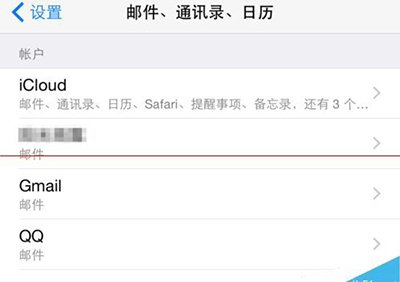
iPhone6只用无线wifi接收邮件
2、其实苹果 iPhone 上用于管理是否要让一个应用访问流量的设置是在其它地方,首先请打开屏幕上的“设置”应用。
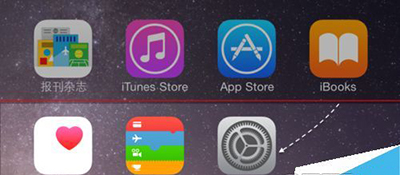
iPhone6只用无线wifi接收邮件
3、在设置列表里,请点击打开“蜂窝移动网络”一栏。
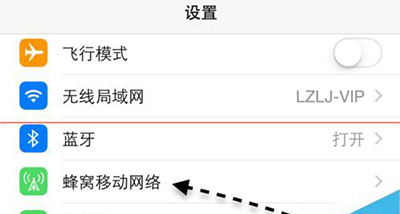
iPhone6只用无线wifi接收邮件
4、接着在蜂窝移动网络列表下方,找到“邮件”应用,可以看到在我的 iPhone 上,当前邮件使用流量为1.7M。
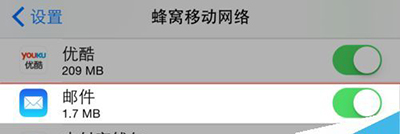
iPhone6只用无线wifi接收邮件
5、如果我们不想让邮件使用移动网络流量的话,只需要关闭它即可。
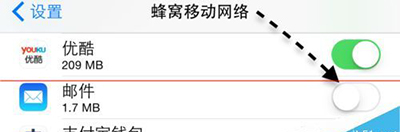
iPhone6只用无线wifi接收邮件
6、接下来我们再打开邮件,同步邮件时系统会提示我们由于设置的原因,当前邮件不能使用移动网络流量了。
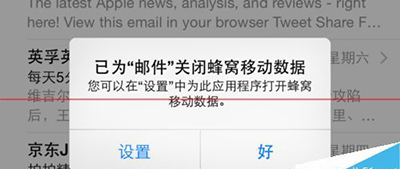
iPhone6只用无线wifi接收邮件
好了,是不是很简单呢,现在就拿起你的手机设置一下,再也不用担心会在路上看到邮件而后忘记回复了。


